想要把Windows Media文件转换为MP4格式的文件,您需要借助具备格式转换功能的视频编辑软件才能够实现。所以接下来小编要推荐给大家一款专业的视频编辑工具——Renee Video Editor软件,该软件就同时具备视频编辑和格式转换功能,使用起来非常的便捷。所以下面将为大家详细介绍如何利用这款功能多样的视频编辑软件进行Windows Media文件转换为MP4文件的操作。
① 什么是Renee Video Editor软件?
Renee Video Editor是一款功能多样的视频编辑软件 ,该软件不但能够实现多种视频格式之间的互相转换,比如WMV、AVI、MP4、M4A等几乎所有常用的视频格式,并且可以将文件保存为不同的终端设备所支持的文件格式;此外,该软件还配备了非常多样的视频编辑工具,能够满足大家多样化的视频编辑需求,比如合并多个视频,自定义批量剪辑视频,裁剪视频画面,添加字幕、水印、特效滤镜和背景音乐,实现多个视频在同一个画面同时播放的效果等等。
该软件不但操作简单,使用起来也非常的方便,不管您是视频剪辑新手还是专业剪辑达人,这款软件对您来说都将是一个非常不错的选择。
借助Renee Video Editor软件把Windows Media文件转换为MP4格式的文件非常的简单,具体操作流程如下:
步骤1:下载安装后运行Renee Video Editor软件,选择【裁剪】功能选项栏。
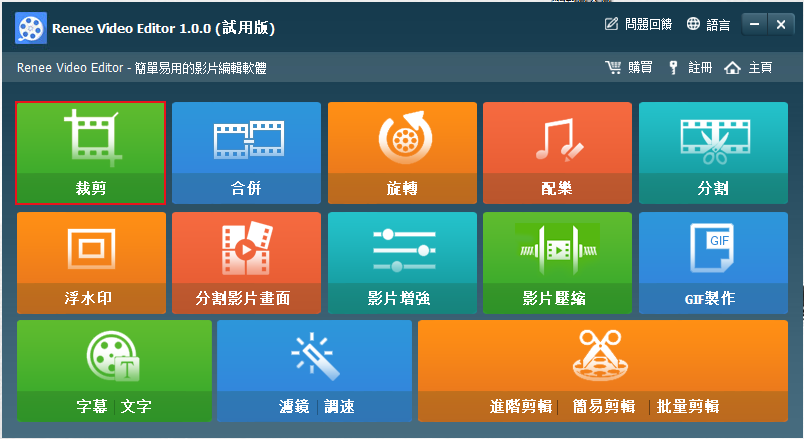
Renee Video Editor软件首页功能说明:
裁剪:裁剪视频画面的大小
合并:将多个视频/音频文件合并为一个完整的文件
旋转:将视频顺时针、逆时针旋转90度/180度/270度,或者将视频上下颠倒或镜面旋转。
配乐:调整音量,选择音轨,给视频配乐或删除原始音频。
分割:将影片按照时长、段数或文件大小分割为多个小片段。
浮水印:将文字、图片、影片或GIF图片以浮水印的形式添加到影片中。
分割影片画面:可以将一个视频或多个视频的片段拼接在一个视频画面中。
影片增强:提高影片质量。
影片压缩:压缩影片大小。
GIF制作:将影片或图片制作成GIF文件。
字幕/文字:添加字幕/文字到影片当中。
滤镜/调速:调整亮度、对比度、饱和度以及添加多种特效;视频调速支持1/10-4倍调速。
进阶剪辑:剪辑视频,裁剪视频,添加浮水印、字幕及滤镜特效和配乐。
简易剪辑:快速剪辑视频片段。
批量剪辑:批量剪辑视频/音频。
步骤2:接下来在打开的【裁剪】编辑详情页里点击【添加档案】按钮,将需要转换为MP4的Windows Media文件导入到该软件当中。
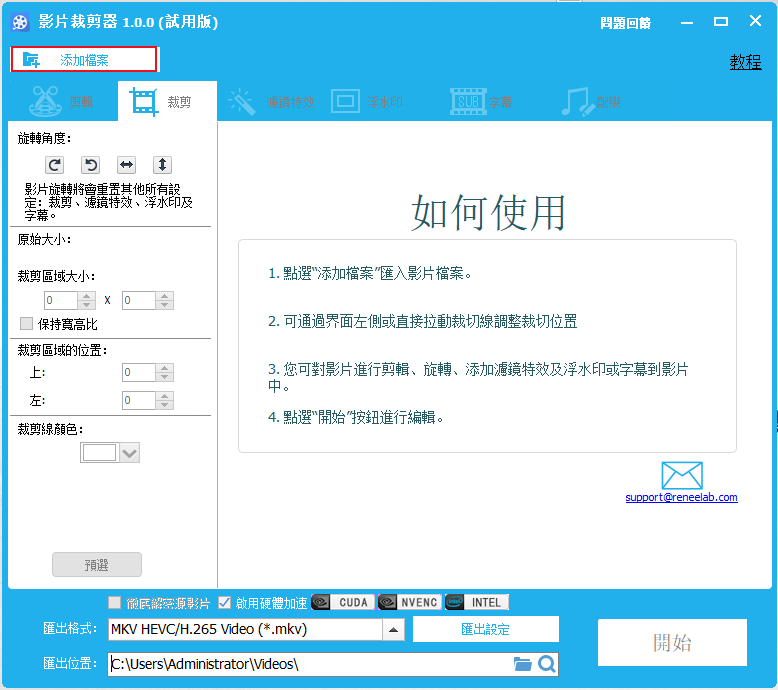
步骤3:接下来,您可以在顶部菜单栏里对已添加的Windows Media文件进行一系列的编辑操作。比如【剪辑】、【裁剪】、【滤镜特效】、【浮水印】、【字幕】、【配乐】。待所有编辑设置完成之后,在底部【输出格式】中选择MP4格式,也可以根据不同的终端设备选择最适合的视频格式,在【输出位置】中选择文件的保存位置。设置完成后,点击右下方的【开始】按钮,即可开始执行将Windows Media文件转换成MP4格式的文件的命令。
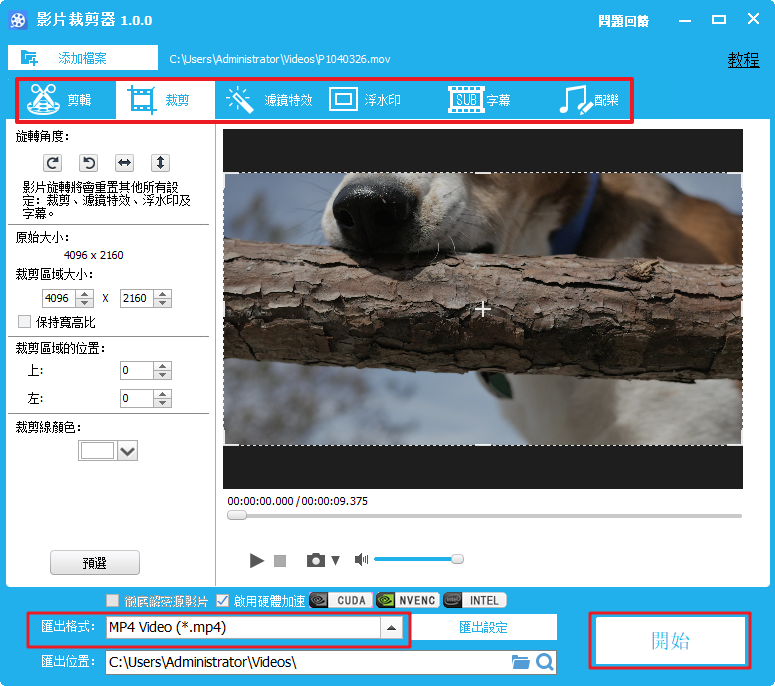
Tips关于【汇出设定】选项的功能说明:
点击【汇出设定】按钮,在新弹出的界面中,除了可以对视频输出格式进行设置之外,您还可以通过设置和调整【影片质量】、【影片大小】、【音讯质量】、【声道】,最后点击【保存设定】和【确定】按钮保存您的输出设置。
点击【汇出设定】按钮,在新弹出的界面中,除了可以对视频输出格式进行设置之外,您还可以通过设置和调整【影片质量】、【影片大小】、【音讯质量】、【声道】,最后点击【保存设定】和【确定】按钮保存您的输出设置。
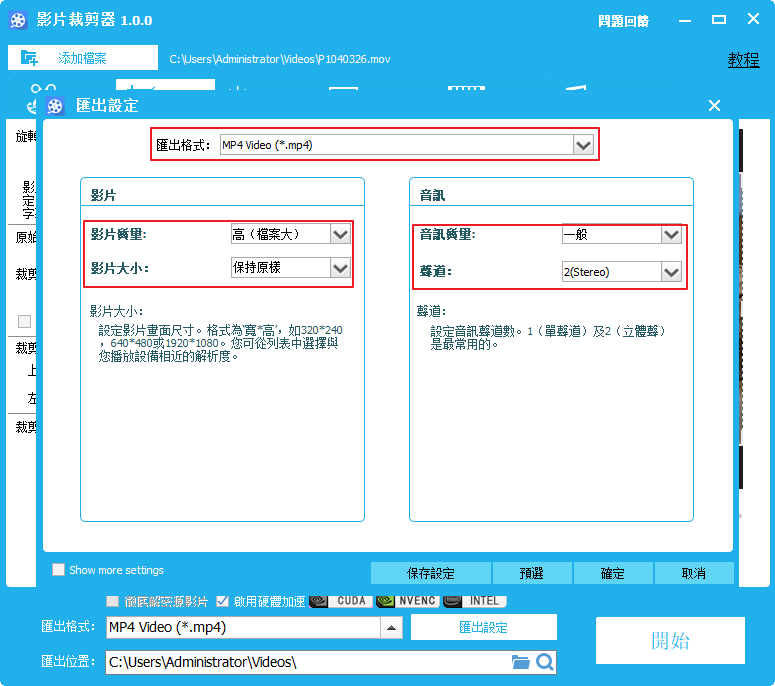
温馨提示除了视频编辑功能以外,如果您还需要录制屏幕视频的功能,可以点击此处查看Renee Video Editor升级版——都叫兽™视频编辑软件的相关信息。



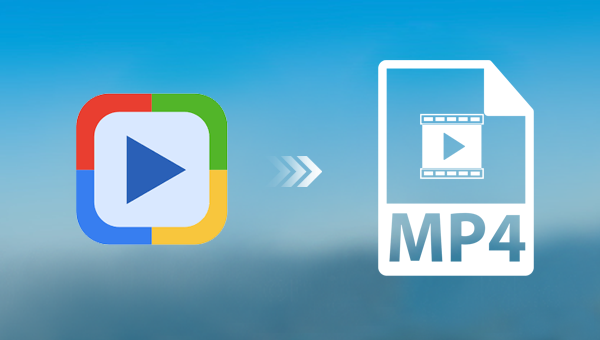


 粤公网安备 44070302000281号
粤公网安备 44070302000281号
